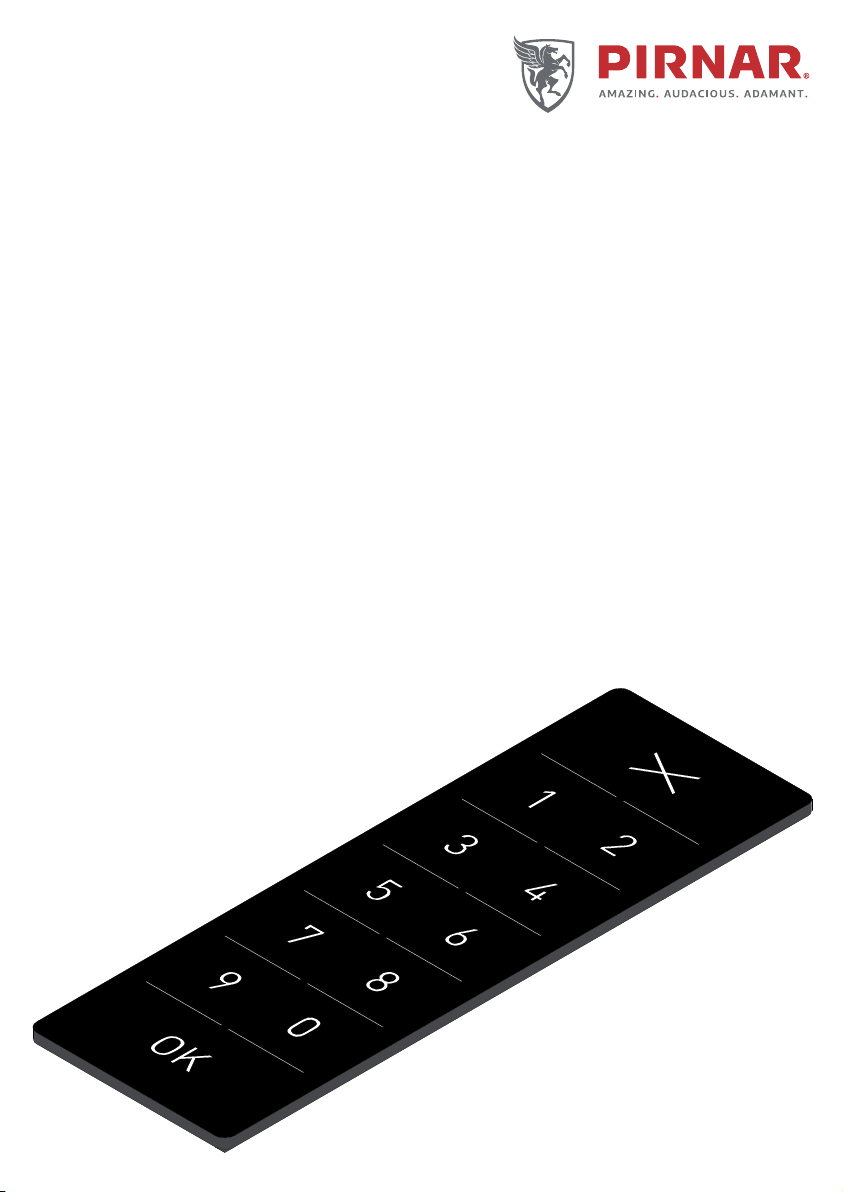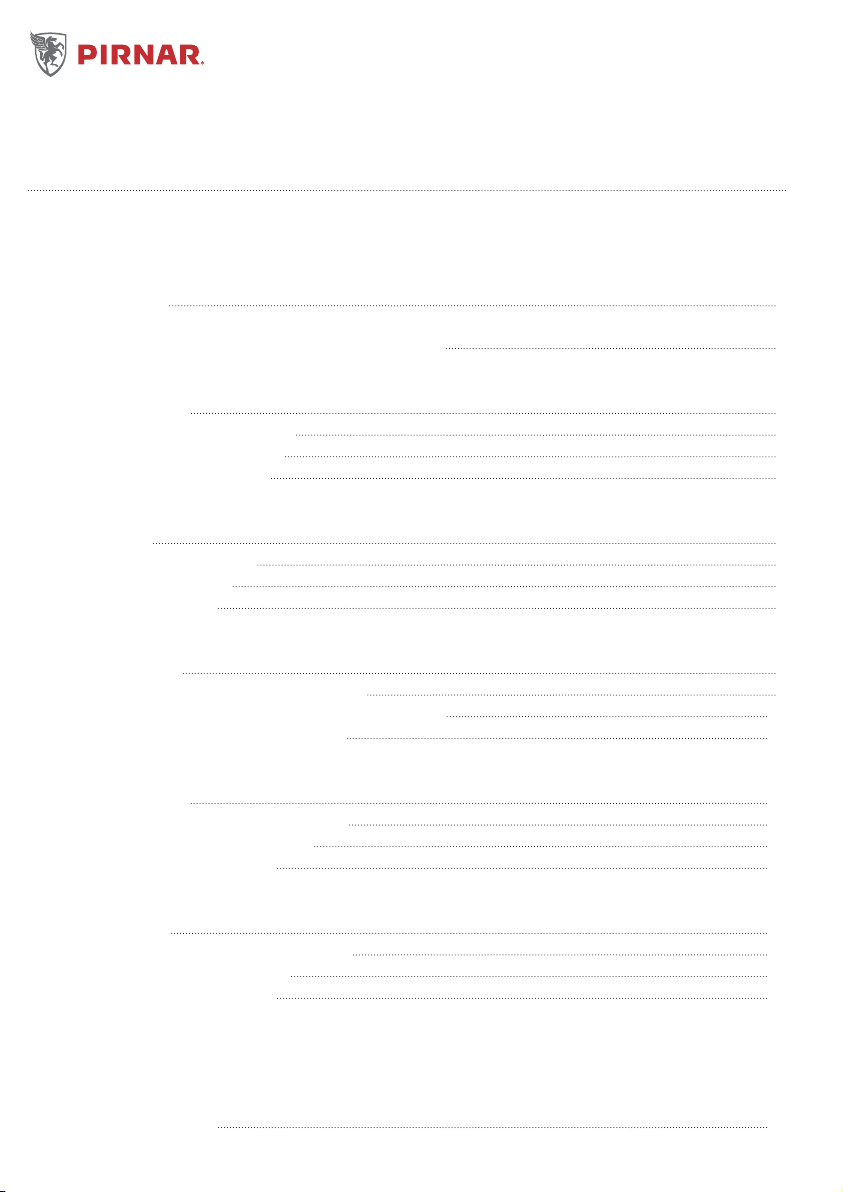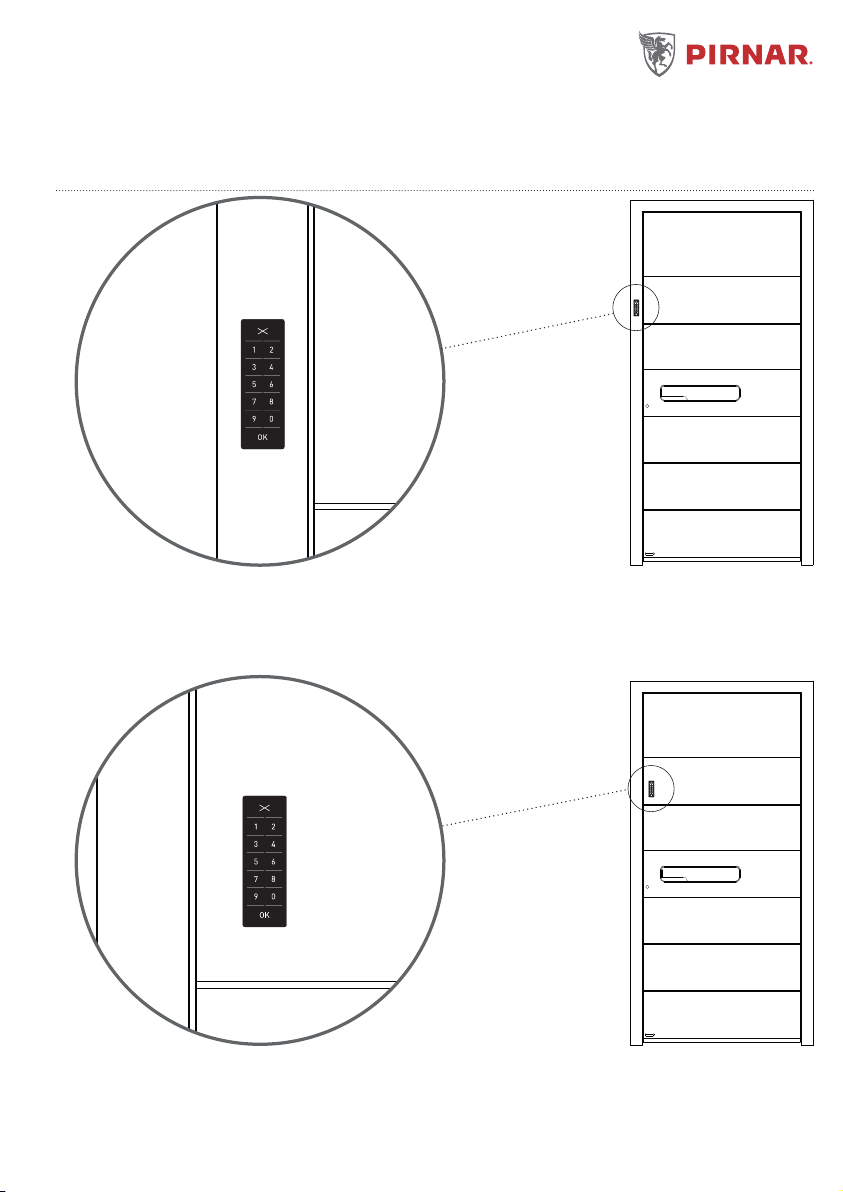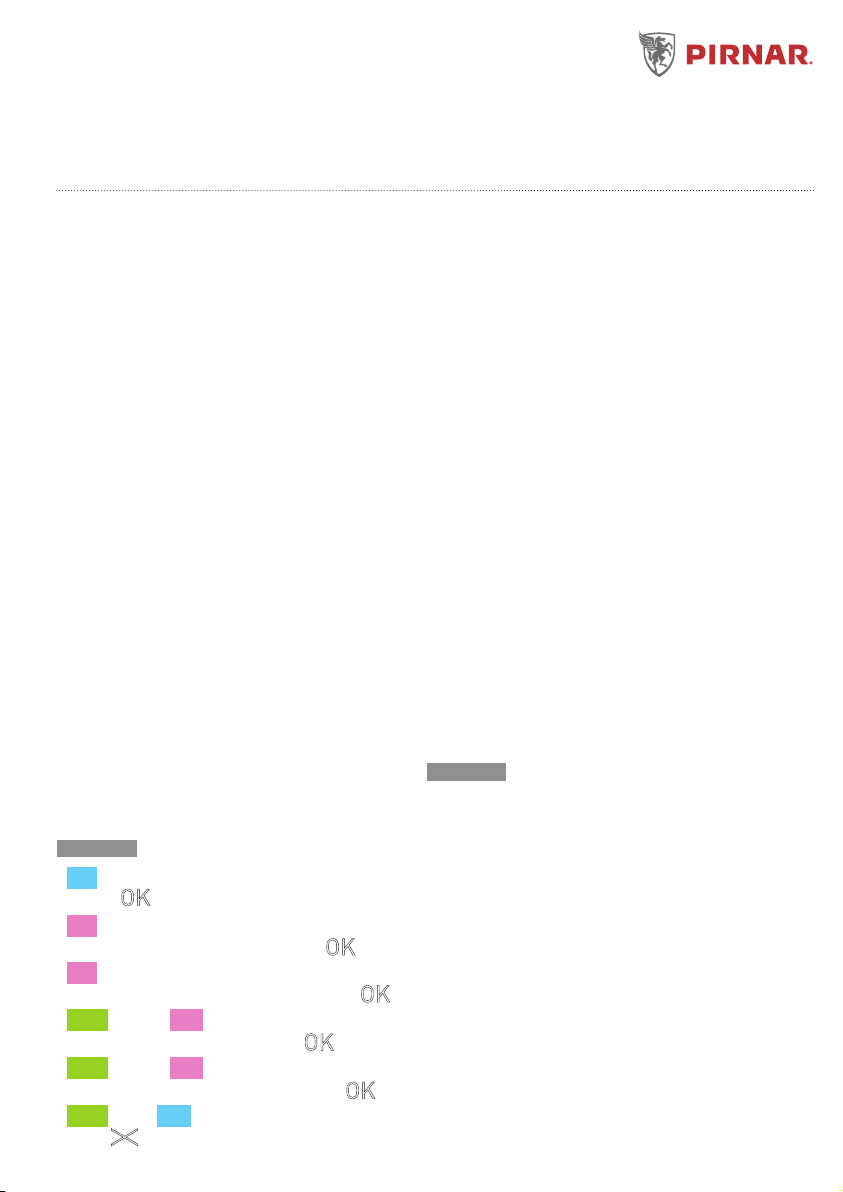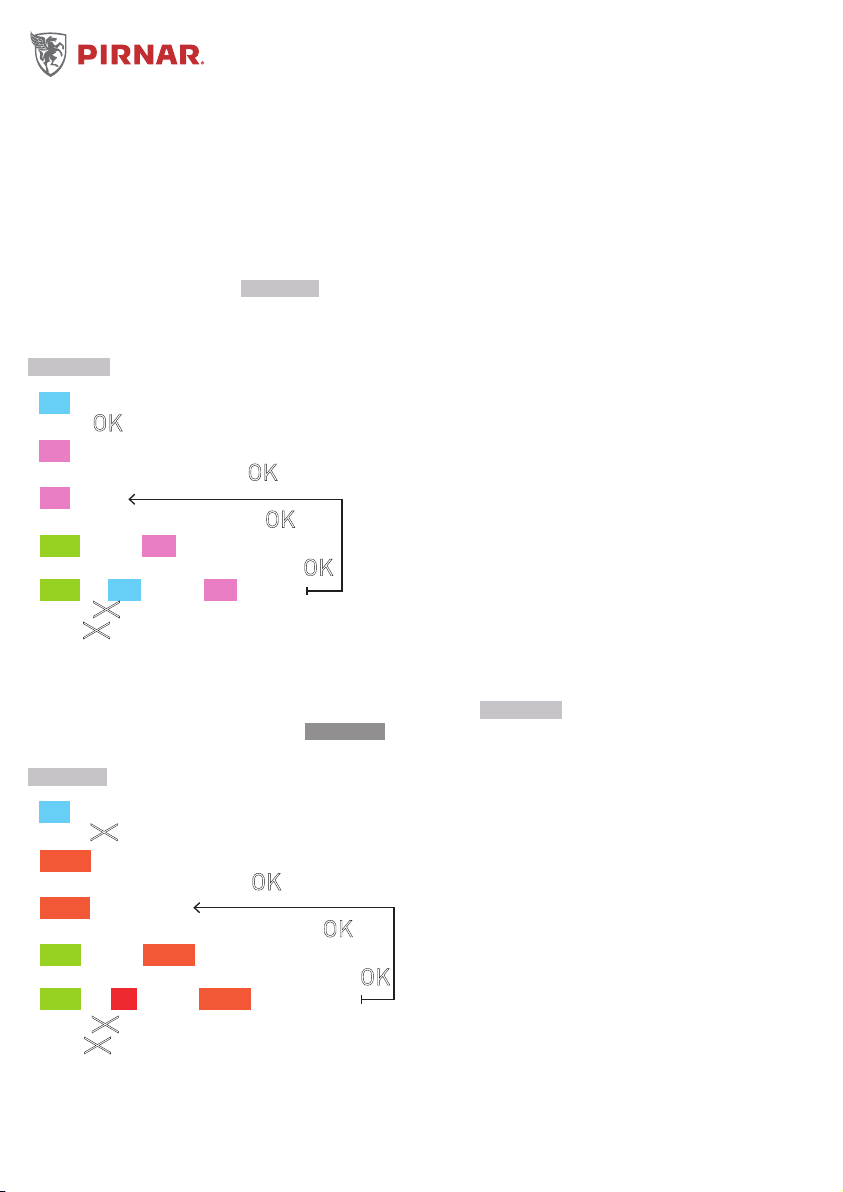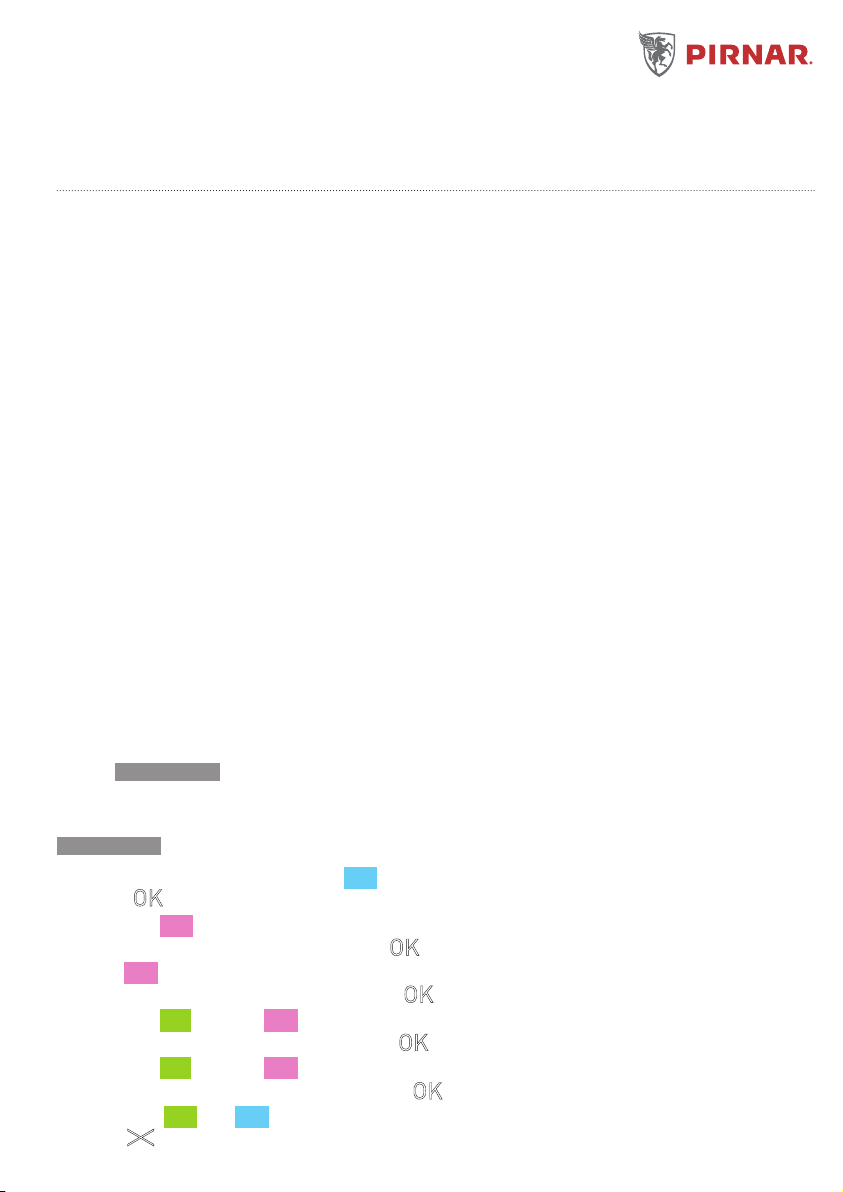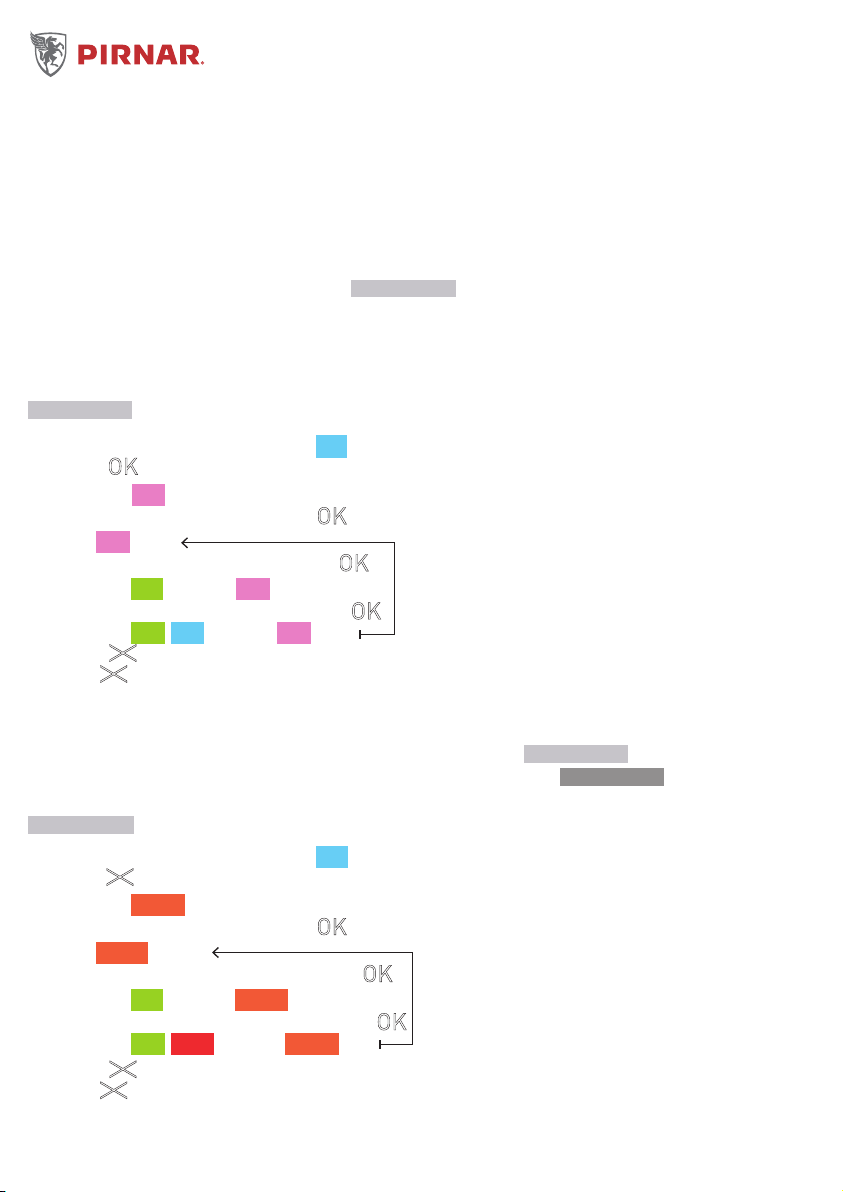Licht blinkt grün . Licht leuchtet rosa
Drücken und 5 Sekunden halten
1
Eingabe des Admin-Codes (Werk 1234) und drücken
2
Licht leuchtet blau
Licht blinkt rosa
Licht leuchtet rosa
Erneute Eingabe des Admin-Codes (Werk 1234) und drücken
3
Licht blinkt grün . Licht leuchtet rosa
Eingabe des neuen Admin-Codes und drücken
4
Erneute Eingabe des neuen Admin-Codes und drücken
5
Licht blinkt grün und 3x blau
Drϋcken für die Wiederaufnahme des Verfahrens.
5
a. ÄNDERUNG DES ADMIN-CODES
Der im Werk eingestellte Admin-Code ist 1234. Wir empfehlen Ihnen, diesen umgehend mit Ihrem
persönlich ausgewählten Admin-Code zu ersetzen, und zwar so, wie dies in der Anlage beschrieben
ist (siehe Diagramm 1). Sie können eine beliebige 4 bis 8-stellige Zahlenkombination auswählen,
außer natürlich den schon im Werk eingestellten Code 1234.
WIR RATEN IHNEN ZU EINER SORGSAMEN VERWAHRUNG DES NEUEN ADMIN-CODES!
Н BEDIENUNGSANLEITUNG CODETASTATUR
WIR BITTEN SIE, DIESE BEDIENUNGSANLEITUNG VOR DEM ANSCHLIEßEN DER TASTATUR AN DIE
SPANUNGSVERSORGUNG GRÜNDLICH DURCHZULESEN!
Nach der Montage der Tür muss die Spannungsversorgung 12 V DC von einer dazu befähigten
Person angeschlossen werden. Die Tastatur ist nach dem Anschluss blau beleuchtet.
Die Codetastatur PIRNAR Art. 6279 ist sehr einfach zu bedienen. Bei der Registrierung kann der
Nutzer einen beliebigen 4 bis 8-stelligen Zahlencode eingeben.
BEZEICHNUNGEN UND WARNZEICHEN:
Die Anlage besteht aus zwei Teilen: der Tastatur, die an einer dem Nutzer zugänglichen Stelle ange-
bracht ist, und dem Steuerungsmodul, das an einer dem Nutzer unzugänglichen Stelle angebracht
ist. Um zum Steuerungsmodul zu gelangen ist ein Serviceeingri notwendig.
INSTANDHALTUNG:
Die Anlage bedarf keiner besonderen Instandhaltung. Zur Reinigung sollte man nur schonende Rein-
igungsmittel beziehungsweise ein feuchtes Tuch verwenden.
PROGRAMMIERUNG
Diagramm 1